Встроенные предложения в Outlook
Applies To
Outlook для Microsoft 365 Новое приложение Outlook для WindowsВстроенные предложения в Outlook — это краткие уведомления, которые вы получаете при чтении или составлении сообщения электронной почты или приглашения на собрание.
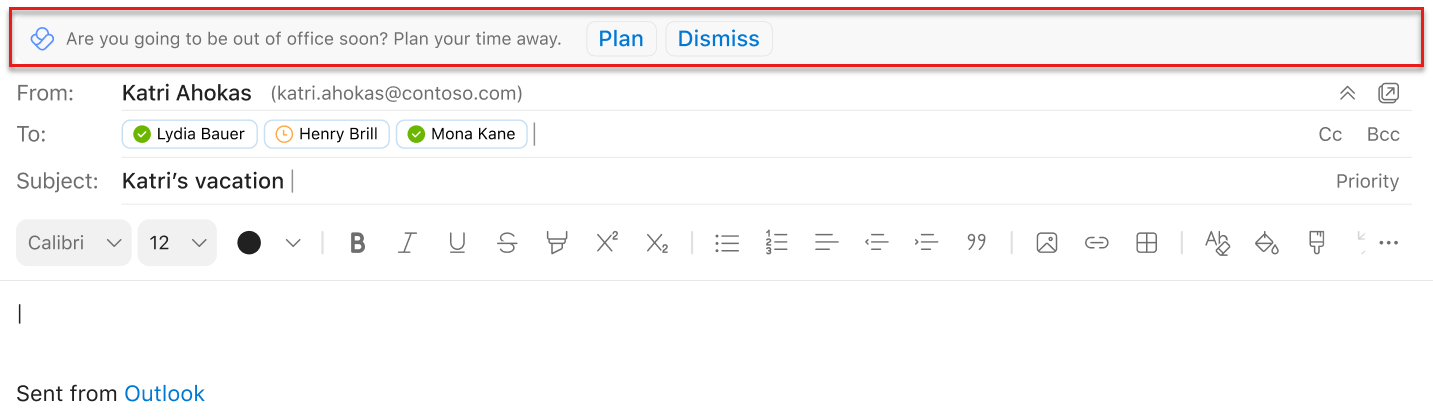
Встроенные предложения отображают полезные предложения, советы и рекомендации по электронной почте и собраниям, чтобы повысить производительность. Они также позволяют вам освободить часы фокусировки и улучшить привычки совместной работы, в дополнение к другим практическим преимуществам. В этой статье перечислены некоторые из того, что вы можете получить в Outlook.
Примечание: Только вы можете просматривать свои данные. Дополнительные сведения см. в руководстве по конфиденциальности для личной аналитики.
Типы встроенных предложений
При создании сообщения электронной почты в Outlook вы можете получить предложения по планированию доставки электронной почты. Дополнительные сведения об этой функции и ее использовании см. в статье Планирование отправки в Outlook.
Когда вы читаете приглашение календаря, вы можете заметить предложение забронировать время для целенаправленной работы. Вы получите это предложение, когда у вас есть большая нагрузка на собрание, чтобы получить больше времени для глубокой работы.
Чтобы добавить время в календарь:
-
Выберите Просмотреть предложенное время в аналитических сведениях. Откроется панель с доступными слотами времени фокусировки каждый день предстоящей недели.
-
Выберите значок календаря, чтобы забронировать время. Чтобы забронировать все указанное время, выберите Забронировать все.
При составлении сообщения электронной почты или приглашения календаря в Outlook о предстоящем времени вне работы вы можете получить предложение подготовиться к отгулу. Выберите Планировать , чтобы открыть контрольный список Планирование вашего времени. Используйте контрольный список, чтобы:
-
Разрешите все собрания в одном месте с пользовательским сообщением о запланированном отгуле.
-
Compose автоматические ответы и уведомить команду о запланированном отгуле.
-
Запланируйте время фокусировки, чтобы завершить задачи перед переходом и догнать работу, когда вы вернетесь.
Если приглашение на собрание конфликтует с существующим блоком времени фокусировки, вы можете получить предложение о переносе времени фокуса или предложении нового времени собрания.
Чтобы предложить новое время собрания, выполните приведенные далее действия.
-
Выберите Просмотреть другое доступное время.
-
Выберите блок времени в течение следующей недели, который подходит для вас, который предлагает новое время для организатора собрания.
Чтобы переместить время фокуса, выполните приведенные далее действия.
-
Выберите Переместить блок фокуса.
-
Выберите новый блок фокусировки на предстоящей неделе.
Применимо к: Пользователи с Viva Insights подпиской.
При получении приглашения на собрание может появиться предложение забронировать время подготовки к собранию.
-
Выберите Забронировать время в предложении, которое принимает приглашение.
-
Откроется панель надстройки. Выберите параметры времени подготовки:
-
Время: Непосредственно перед собранием, за один день до собрания или последний рабочий день недели перед собранием.
-
Продолжительность: 15 минут, 30 минут или 1 час.
-
В зависимости от выбранных параметров Viva Insights ищет пустое место в календаре и назначает встречу с именем "Время подготовки для [название собрания]".
Когда вы получите это предложение:
Viva Insights отображает это предложение при выполнении всех следующих условий:
-
Собрание:
-
Имеет 11 или меньше приглашенных.
-
Срок выполнения составляет от 30 до 60 минут.
-
Не повторяется.
-
Не была отменена.
-
Требуется ответ участника.
-
Не является частным.
-
Не имеет состояния "Бесплатный", "Работа в другом месте" или "Прочь".
-
-
Ты:
-
Откройте приглашение на собрание по крайней мере за 15 минут до начала собрания.
-
Иметь не менее 15 минут, доступных для времени подготовки в рабочее время.
-
Не понравился какой-либо участник собрания подготовки подталкивает за последние семь дней.
-
Еще не забронировали время подготовки к этому собранию.
-
Обязательный участник собрания.
-
Не отклонил собрание.
-
Создание собрания подталкивает вас к тщательному рассмотрению продолжительности, частоты и списка приглашений для дорогостоящих собраний. При создании нового собрания в Outlook оно может вызвать сообщение, чтобы сообщить вам, когда стоимость собрания (длительность x частота x приглашений) становится высокой.
Вы можете развернуть сообщение, чтобы открыть надстройку Viva Insights, которая предлагает практические предложения. Если вы решите уменьшить частоту или сократить продолжительность, оно немедленно обновит приглашение с помощью новой, менее затратной конфигурации.
Вы также можете внести собственные изменения. Если вы отправляете это приглашение, а затем ищете то же собрание в карта проверки собрания, оно уже будет помечено как проверенное.
Область применения. Эта аналитика в настоящее время доступна только для пользователей, зарегистрированных в соответствующем плане обслуживания.
При чтении отправленного сообщения вы можете увидеть аналитические сведения о том, какой процент получателей электронной почты открыл его.
Выберите Просмотреть дополнительные аналитические сведения, чтобы узнать, сколько людей открыли или переадресовали ваше письмо, а также среднее время, затраченное на чтение этого сообщения, а также аналогичные сведения для всех вложений в этом сообщении. Эта информация поможет вам при необходимости следить за получателями и(или) адаптировать стиль общения для выполнения работы.
Область применения : это предложение в настоящее время доступно только для пользователей, зарегистрированных в соответствующем плане обслуживания .
При создании сообщения электронной почты более пяти получателям может появиться предложение с сообщением "Аналитика может отслеживать электронную почту".
Выберите Отслеживать это сообщение, чтобы просмотреть частоту открытия сообщений электронной почты и дополнительную статистику по этому сообщению. Эта информация становится доступной через 15 минут после отправки сообщения электронной почты. Эти сведения можно просмотреть, открыв отправленное сообщение электронной почты или открыв надстройку Аналитика и выбрав Отслеживание открытых ставок электронной почты.
Отказ от встроенных предложений
-
Щелкните значок Viva Insights на ленте Главная страница Outlook. Если вы читаете или отправляете новое сообщение в Outlook в Интернете, выберите многоточие (...), чтобы открытьменю Дополнительные действия. Затем щелкните значок Viva Insights.
-
Щелкните значок Параметры (шестеренка) в надстройке Viva Insights.
-
В разделе Параметры для встроенных предложений производительности измените параметр на Выкл.
Если я откажусь, могу ли я вернуться?
Да. Если вы откажетесь, вы можете в любое время отказаться от него, чтобы восстановить доступ к встроенным предложениям.
Предоставление отзывов о встроенных предложениях
Чтобы предоставить отзыв о встроенных предложениях, выберите в предложении Обратная связь. В разделе Отзывы выберите параметр с большими или большими пальцами вниз, а также любой другой применимый отзыв. Если выбрать большие пальцы вниз, вы увидите меньше этого предложения.
Если вы не хотите получать встроенные предложения в будущем, выберите Отключить все уведомления.
Чтобы предоставить общий отзыв о надстройке Outlook, щелкните значок Отправить отзыв в левом верхнем углу области надстройки Viva Insights.










